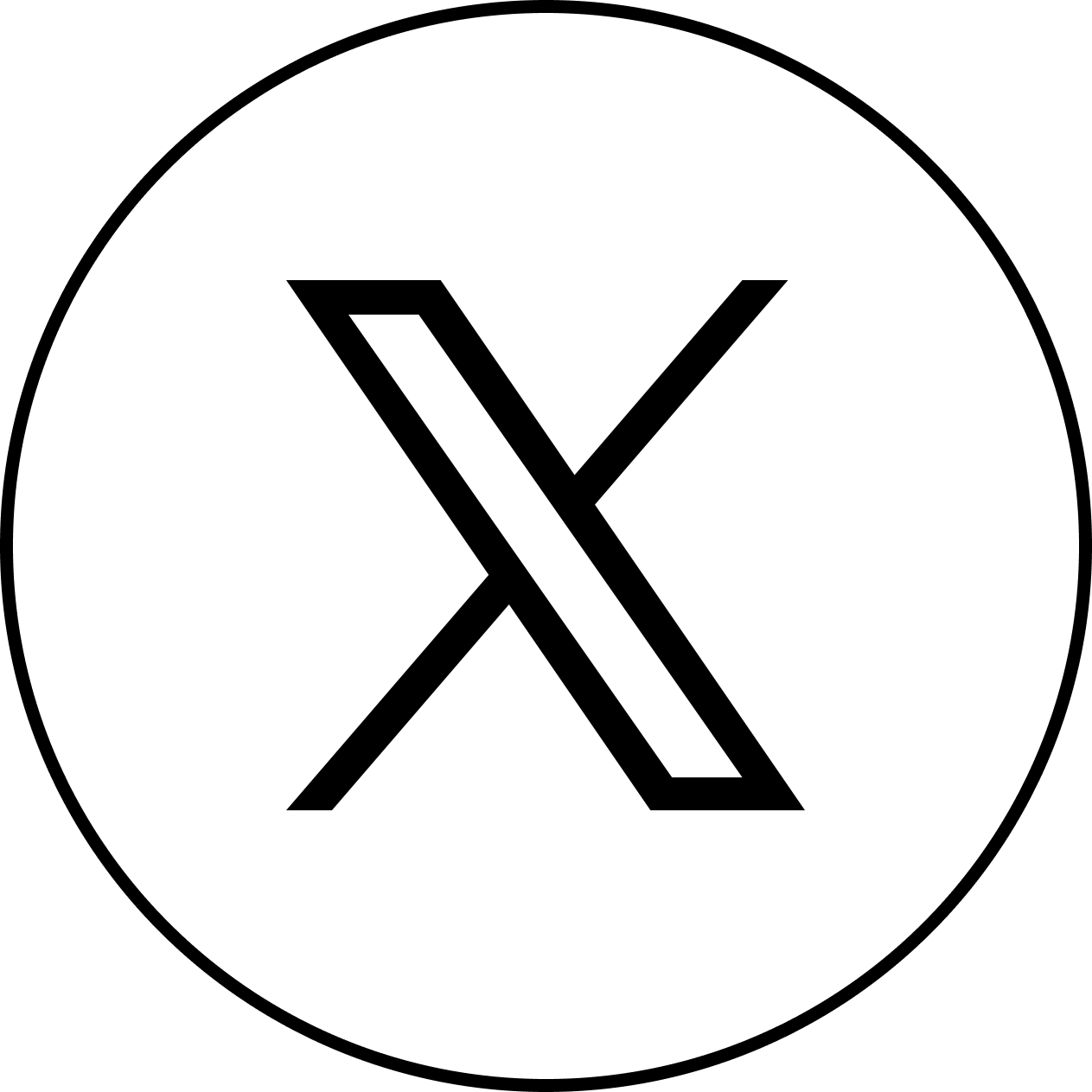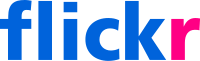スマホのイコライザーのおすすめ設定方法を紹介
音楽のデジタル配信が進んで、スマホをウォークマンとして代用できる時代になりましたね。
ほとんどのスマホは、純正アプリで普通にミュージックを流すだけでも十分すぎるクオリティーですが、もっと自由なアレンジを加えたい方はイコライザーを設定してみることをおすすめします。
※記事内で紹介するアプリの使い方や各スマホのイコライザー設定方法は、2020年1月23日時点の情報になります。
イコライザーとは
イコライザーとは、音の周波数を変更するエフェクト装置です。イコライザーの活用例としては、ライブ会場でDJがターンテーブル周辺のつまみを操作して、音楽の周波数を整え心地よいバランスに仕上げていくシーンが有名です。
この機能は、普段私たちが聞くスマホで流す音楽でも設定することが可能です。音楽のジャンルに合わせて周波数を変更するれば、さらにエキサイティングな体験が出来るでしょう。
iPhoneのイコライザー設定方法を紹介
iPhoneでイコライザーを変更する方法を紹介します。iPhoneで出来る設定する方法は、既存アプリの「ミュージック」のイコライザーを変更する方法と、外部アプリでイコライザーを設定する方法の2種類がありますので、1つずつ解説していきます。
ミュージックアプリのイコライザー設定方法
まずホーム画面から「設定」のアイコンをタップします、次に「ミュージック」の項目をタップして、最後に「EQ」をonにするとイコライザー設定画面が表示されます。
この画面でロック、クラシック、ポップ、など予め用意されたチャンネルを使って音楽に変化をつけることが可能です。プリインストールされたミュージックのアプリでは、周波数を自由に変更することはできません。
おすすめ外部アプリを紹介
イコライザーを自由に設定して好みの周波数で楽しみたい方は、外部アプリの「イコライザー+音量ブースタープレーヤー&効果音」がおすすめです。
シンプルな設計で初心者でも使いやすいだけでなく、調整可能周波数は50hzから12khzまでと満足できる内容になっています。バンド数(周波数をいじるチャンネルの数)も7つあり、周波数の細かい設定も可能になっています。
Androidのイコライザー設定方法を紹介
Androidでイコライザーを変更する方法を紹介します。AndroidにはXperia、galaxy、Huaweiなど色々な機種があり、iPhoneと同様に設定画面からイコライザーを変更できる場合がほとんどです。
今回はウォークマンとしても大活躍するスマホで人気のXperiaを例に、イコライザー設定方法を紹介します。
Xperiaのイコライザー設定方法を紹介
まずはじめに、ミュージックアプリを開きメニューバーをタップします。次に「設定」→「オーディオ設定」→「サウンドエフェクト」の順にタップしていきます。最後にイコライザーをonに変更すれば、周波数のチューニング画面が開きます。
iPhoneのように予め準備されているロックやポップなどのチューンを選択することも可能ですが、Xperiaの場合は自分で自由に好きな音域を決めることができるので、外部アプリに頼らなくても高音質な音を作ることができます。
おすすめ外部アプリを紹介
Android(Xperia)で使用したい外部イコライザーアプリは、「音楽プレーヤー - オーディオプレーヤー&10バンドイコライザー」がおすすめです。
一般的なAndroid(Xperia)向けイコライザー設定アプリでは、バンド数が5つしかないのですが、このアプリでは10バンドも用意されているので、スマホで本格的なチューニング体験ができます。対応音域は32hzから16khzです。
イコライザー設定の基本を紹介
心臓に響く低い音域が好きな人、脳にささるような刺激的な高音が好きな人、いろいろな好みがあると思います。イコライザー設定のよいところは、好きな音楽をより好きな形(周波数)にカスタマイズできる点です。
自分で設定するのはハードルが高いと思われがちですが、ポイントを抑えれば難しいことはありません。
バンドの種類とチューニング方法
スマホのイコライザー設定では、「32」「1k」「16k」と書かれた各バンドがあり、それぞれのボリュームを調整することによって音の高さを変えることができます。
低音は32hzから125hz、中音は250hzから1k未満、高音は1k以上を目安として、強調したい音域を変えていきます。低い音を聞きたい時は高音を下げて、高音を聞きたいときは、低音を下げるのが基本的な使い方です。
重低音を引き出すイコライザー設定を紹介
最低音と最高音のバンドはそのままで、1kを3dBほど下げて、前後の500hzと2kを2dB下げます。最後にメインアンプの音量を少し上げれば、ズンズン胸に響くかっこいい低音が強調された音楽を、高音質で聞くことが可能です。
さらにハッキリと低い音と高い音を区別したい場合は、250hzと4kのバンドを1dBずつ下げるとよりクリアな波長になります。
ヒップホップやEDMにおすすめ
重低音にフォーカスを当てたチューニングの場合、歌詞に魅力がある音楽ではなく、EDMなどのかっこいいリズムやメロディをメインに楽しむ音楽がマッチします。
逆にボーカルの歌声を売りにしたミュージックでは、人の声が聞きづらくなりますので注意しましょう。普段流しているBGMを、よりノリノリな気分で聞きたいときに活用してみてください。
かっこいいダンスミュージックがよりかっこいい雰囲気になりますので、ぜひお試しを。
中音で声を楽しむイコライザー設定を紹介
「このアーティストの歌声が大好き」「歌詞が魅力的だからボーカルを聞きやすくしたい」そんな希望を叶えるには、イコライザー設定で中音を強調していきます。
中音となる500hzから1kのバンドはそのままで、低音域と高音域のボリュームを下げます。中心(中音)をてっぺんとして「山」の形をイメージすれば分かりやすいでしょう。この設定でボーカルの声が突き抜けて聞こえるようになります。
バラードを聞くのにおすすめ
低音と高音のボリュームを小さくすることで、歌い手の声だけにフォーカスして曲を聞くことができます。そのため歌詞に深い意味があったり、ボーカルの感情移入が強い音楽を聴くときおすすめしたい設定です。
また、長時間聞くと耳が疲れる高音が抑えられているので、ロングドライブや長距離の通学・通勤などで1日中音楽を聴く方にも向いています。
高音で煌びやかなイコライザー設定を紹介
脳を突くような刺激的な音を好む方は、高音を強めたイコライザー設定がおすすめです。8kから16kはそのままで、4kを2dB下げて1kを1dB下げます。バンド数が少なくて細かい設定ができない場合は、1kから4kを1dB下げるだけでOKです。
最後に250hzから500hzをグイッと2dB、32hzから64hzを1dB下げたら完成です。
40hz前後の低音を下げ過ぎないことで、安っぽい音になるのを防ぎ、かっこいい高音質をキープするのを助けます。最後にメイン音量を少し上げるのを忘れずに。
ピアノミュージックにおすすめ
ピアノの基音は低音27hzで高音は4kまでと、楽器の中でも比較的高い周波数が特徴です。クラシックやジャズなどピアノがメインに使用されている音楽を聴くときに、高音を強めたイコライザー設定をすると気持ちいいくらいに音が耳に入ってきます。
ピアノに限らず、単純に気分を上げたいときに設定するといった使い方もおすすめです。ただし長時間聞いていると耳が疲れることがありますので程々に。
音割れしないおすすめ設定方法を紹介
初心者の方がイコライザーでかっこいい音を出そうとすると、音が割れてしまうことがあります。なぜ高音質を保つことができないのか、その理由はシンプルで、各バンドを上げ下げする使い方をするからです。
使い方の基本でも紹介したように、イコライザーをいじるときは各バンドのボリュームを「下げる」のが音割れしない使い方になります。
再生可能音域の広い、アンプ付き高音質のスピーカーをつなげている場合を除き、スマホやカーステレオで聞く場合は、バンドを上げないのがポイントです。
音量調節はメインアンプを使おう
イコライザー設定で各周波数のバンドを下げるだけだと、どうしても音量が下がってしまうため高音質に聞こえないときがあります。せっかくかっこいい音域にチュー二ングしても、聞こえにくければ意味がありません。iPhoneやAndroid(Xperia)をウォークマンとして使う場合は、音割れしない範囲でメインアンプ(メインボリューム調整)を上げていってください。
気分に合わせたおすすめの使い方を紹介
ドラムのビートが熱いダンス系には低音、クラシックピアノやジャズなど楽器の音色を楽しむには高音といった、ジャンルごとにイコライザーを設定する使い方が定番ですが、気分や体調などその日の精神状態に合わせた使い方も知っておくと良いでしょう。
心を安定させて落ち着きたいなら低音
心を安定させて安心感を得たいなら、イコライザーを低音に設定するのがおすすめ。長時間ウォークマンを聞いても耳が疲れにくいので、リラックスしたい気分の日には低音で音楽を聴いてみましょう。
低すぎると音がこもってストレスになるので、下げ過ぎないようにするか、やや高音を残しておくと良いでしょう。
脳を活性化したいなら高音
低音と高音の周波数を比較すると、高音の方が1秒間の振動の数が遥かに多いことが分かります。高音の音楽を聞くことは、それだけ沢山鼓膜が振動していることになるので、脳に刺激を与えることに繋がります。
しかし高すぎてしまうと返ってストレスになることがありますので、目安となる周波数は1kを強調した設定がおすすめ。
個人差がありますので、自分にとって心地よい音域バランスを見つけてください。
まとめ
iPhoneやAndroidの性能でも、イコライザーを少し工夫すれば、ミュージックを自分好みのスタイルにアレンジできることが分かりました。スマホのなかでもウォークマンを作っているソニーが作ったXperiaなら、アプリ無しでも高音質な音楽を楽しめます。
今回紹介した使い方を、音楽のジャンルや聞く際のシーンに合わせて色々試してみてください。
スマホのイコライザーが気になる方はこちもチェック
iPhoneやAndroidを最高に使えるウォークマンとして活用したい方は、下記の関連記事をおすすめします。無料おすすめイコライザーアプリや、高音質で聞けるウォークマン用モバイルスピーカーを紹介していますので、ぜひ参考にしてみてください。

【決定版】無料で使えるイコライザーアプリ8選!効果や使い方を比較紹介!
スマホで使える人気イコライザーアプリをお探しですか?音楽プレイヤー代わりにスマホ利用している人ほどその音質に不満を持ちがち。イヤホンやヘッド...

【2019】モバイルスピーカーおすすめ13選!持ち運びできる小型機種をご紹介!
2019年最新版のモバイルスピーカーのおすすめを有名ブランドから集めてご紹介していきます。はっきりと耳に届く高音質で、同時に持ち運びにも苦労...

ワイヤレススピーカーおすすめ10選!アウトドアで大活躍な最新商品をご紹介!
どんな場所でも使えるワイヤレススピーカーはさまざまな場面でおすすめされます。特にアウトドアでおすすめされ、キャンプやピクニックなどでナローな...